Nhiều người dùng gặp phải thông báo "Activate Windows" nhưng không biết nguyên nhân. Điều này thường xảy ra khi Windows của bạn chưa được kích hoạt đúng cách hoặc đã hết hạn bản quyền. Khi Windows hết thời gian dùng thử, nó sẽ tạm khóa một số chức năng cho đến khi bạn thực hiện việc kích hoạt bản quyền thông qua việc nhập key hoặc sử dụng các phương pháp kích hoạt khác.
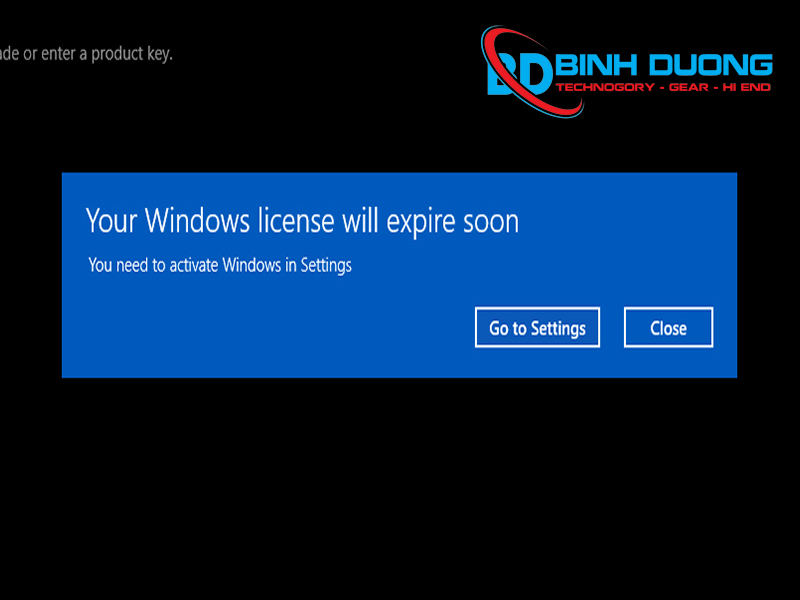
Khi cài đặt hệ điều hành Windows, việc kích hoạt bản quyền (Active Windows) là bước rất quan trọng giúp bạn sử dụng máy tính ổn định, an toàn và hợp pháp. Dưới đây là những lý do bạn nên kích hoạt Windows sớm:
Khi Windows được kích hoạt, bạn sẽ mở khóa toàn bộ tính năng và công cụ mà Microsoft cung cấp:
Cập nhật hệ thống, trình điều khiển (driver).
Sử dụng các ứng dụng Microsoft Store.
Tùy chỉnh giao diện (theme, hình nền, màu sắc).
Đồng bộ dữ liệu với tài khoản Microsoft.
Nếu chưa kích hoạt, bạn sẽ bị giới hạn một số tính năng và xuất hiện dòng chữ “Activate Windows” trên màn hình.
Active Windows giúp hệ điều hành nhận các bản vá bảo mật và cập nhật tự động, bảo vệ máy khỏi virus, phần mềm độc hại và các lỗ hổng nguy hiểm.
Máy tính sẽ hoạt động mượt mà và ít lỗi hơn so với bản chưa kích hoạt.
Việc kích hoạt đảm bảo bạn tuân thủ bản quyền phần mềm theo quy định của Microsoft.
Điều này giúp bạn tránh được các rủi ro pháp lý hoặc bị giới hạn truy cập trong môi trường doanh nghiệp, trường học.
Windows bản quyền luôn được tối ưu hiệu suất tốt hơn, hỗ trợ đầy đủ trình điều khiển phần cứng và tính năng cao cấp (như BitLocker, Remote Desktop, Hyper-V...).
Nhờ đó, bạn sẽ có trải nghiệm ổn định, nhanh và chuyên nghiệp hơn khi làm việc hoặc học tập.
Bạn có thể kích hoạt Windows bằng cách sử dụng Command Prompt với các bước sau:
Bước 1. Nhấn tổ hợp phím Win + S để mở Windows Search hoặc nhấp vào biểu tượng “Search” trên thanh taskbar. Tìm kiếm từ khóa “Powershell” → chọn Windows PowerShell → chọn Run as Administrator để chạy với quyền Admin.
Bước 2. Chuyển sang bước tiếp theo, bạn dán dòng lệnh “ irm https://get.activated.win | iex ” vào rối ấn Enter. ( copy không có dấu ” nhé ), gõ tay hoặc copy rồi Ctrl + V để dán vào sau đó enter và chờ.
Quá trình chuyển qua của sổ active có thể nhanh qua liền hoặc hơi lâu 5-1p, bạn kiên nhẫn chờ đợi nhé.
Bước 3. Khi cửa sổ Microsoft Activation Script hiển thị, bạn nhấn số “1” → nhấn Enter để thực hiện. Qáu trình sẽ diễn ra tự động sau khi hoàn tất hệ thống yêu cầu bạn ấn phím bất kỳ để quay lại menu là xong.
Ngoài Command Prompt, bạn có thể sử dụng các công cụ hỗ trợ kích hoạt miễn phí trên mạng. Tuy nhiên, cần cẩn trọng khi tải và sử dụng để tránh phần mềm độc hại.
Trước khi thực hiện, hãy đảm bảo bạn đã sao lưu dữ liệu quan trọng. Các công cụ kích hoạt có thể làm thay đổi hệ thống, gây mất dữ liệu nếu không cẩn thận.
Bạn có thể kiểm tra trạng thái kích hoạt bằng cách vào Settings > Update & Security > Activation.
Bạn sẽ bị hạn chế một số tính năng và thường xuyên nhận thông báo kích hoạt trên màn hình.
Bạn có thể tìm kiếm những phần mềm uy tín hoặc sử dụng key từ Microsoft để đảm bảo an toàn và hợp pháp.
Việc kích hoạt Windows là cần thiết để sử dụng đầy đủ tính năng và đảm bảo bảo mật. Nếu bạn gặp khó khăn, hãy liên hệ với dịch vụ sửa máy tính tại Bến Cát để nhận hỗ trợ chuyên nghiệp.
Tin mới nhất
BÀI VIẾT nổi bật